Turbo C 2.0集成环境
1.5 Turbo C 2.0集成环境
Turbo C 2.0是美国Borland公司开发的一个C语言集成环境,它集编辑、编译、连接及运行功能于一身,使得c程序的编辑、调试和测试非常简捷,编译和连接速度极快,使用也很方便。
1. Turbo C 2.0的启动
Turbo C 2.0可以在DOS或Windows下运行。
(1) DOS环境下启动
假设Turbo C 2.0安装在C盘根目录下的TC子目录中,要启动Turbo C,只要先启动DOS,如果需要使用汉字,则再启动汉字DOS(但在大多数汉字DOS下,Turbo C不直接支持使用汉字,在UCDOS或天汇DOS下,Turbo C可直接处理汉字,这给用户带来方便),然后可以按下面两种方式进入Turbo C集成环境:
① 直接进入TC子目录,启动Turbo C,即
C>CD C:\TC↓
C:>tc↓
② 先进入用户子目录(假设用户子目录为C:\USER),然后启动Turbo C,即
C>CD C:\USER↓
c:\USER>c:\TC\tc↓
使用前一种方式进入Turbo C,用户的程序文件将存放在TC子目录下;使用后者,用户的程序文件将存放在用户子目录下。
(2) Windows 95下启动
在Windows 95环境下,打开“资源管理器”,找到Turbo C所在的文件夹,用鼠标左键双击该文件夹下的tc.exe文件。
不管在哪种环境下,Turbo C启动后,屏幕将出现如图1.3所示的画面(主屏幕):
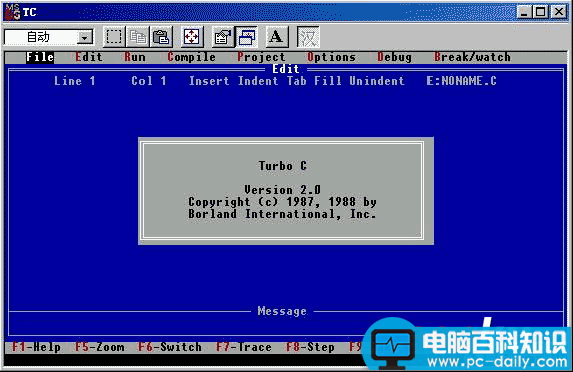
图1.3 Turbo C 2.0主屏幕
上述主屏幕自上而下可分为四部分:最顶行是主菜单,中间是编辑窗口和编译信息窗口,最底行是功能键提示行。当系统刚启动时,编辑窗口内显示Turbo C版本信息,按任意键后,版本信息消失。
(1) 主菜单
主菜单提供Turbo C环境的功能,共8个选择项:
File 文件管理,用于建立、装入和存储源程序文件,处理目录,切换到DOS以及退出Turbo C环境。
Edit Turbo C编辑器,用于建立和编辑修改源程序。
Run 运行,用于编译、连接和运行当前内存中的源程序。
Compile 编译器,用于编译当前内存中的源程序。
Project 项目管理,用于支持大型多程序文件的开发和维护。
Options 可选项,用于设置Turbo C集成环境的各种操作方式。
Debug 调试,用于设置各种调试选择项,进行调试操作。
Break/Watch 中断/监视,用于对正在执行的程序指定表达式进行监视,以及设置断点使程序执行时在指定的位置中断。
主菜单的选择方法有两种:
① 用→、↑键将光标亮区移到所需选择项上,然后按回车键;
② 按住Alt键,再按所需菜单项的第一个字母,大小写均可。例如,要选择Edit,可按Alt E,要进入File,可按Alt F。
(2) 编辑窗口
编辑窗口是提供给用户的书写环境。窗口上部有一状态行,包括:
光标的当前位置(行号line和列号col);
插入(Insert)和改写转换,在插入方式下输入的任何字符将插在光标之前,否则输入的字符将替换光标处的字符。用Ins键可进行这两种方式的转换;
自动缩进格式转换(Indent和Unindent),可实现自动缩进排版或取消自动缩排,用Ctrl OI进行切换;
Tab表示可用TAB键插入制表符或使TAB失效,用Ctrl OT进行切换;
Fill表示可用任意一组空格或制表符填充一系列的空格。如果Fill打开,仅用空格,用Ctrl OF进行切换;
当前正在编辑的文件名,当用户未给出文件名时,系统自动给出NONAME.C。
(1) 编译信息窗口
编辑窗口下面、带横线的“message”以下部分是编译信息窗口。编译信息窗口用于显示编译、连接和调试时出现的警告和错误信息。
用F6键可以使光标在编辑窗口和编译信息窗口之间切换,用F5键可以扩大编辑窗口或编译信息窗口(当前光标所在的活动窗口)。
(4) 功能键提示行
功能键提示行给出当前操作中可以使用的主要功能键的功能说明。图1.2中显示的是主菜单下主要功能键的功能说明。
3. Turbo C 2.0子菜单
Turbo C 2.0除了Edit之外,其他每个主菜单项都有一个下拉式子菜单。当选中某个主菜单项后,其下方会下拉出子菜单。例如,图1.4是File下的子菜单。
图1.4 File子菜单
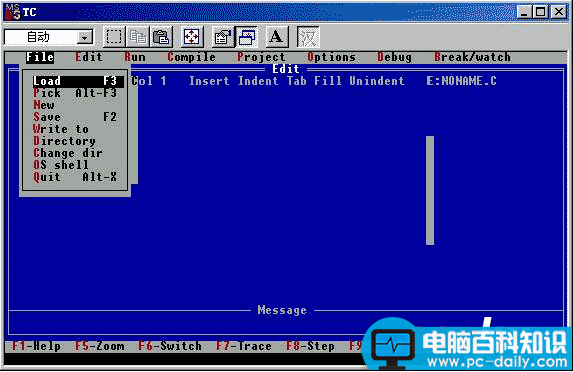
图1.4 Turbo C集成环境的File子菜单
下面对常用的几个子菜单进行简单介绍。
(1) 文件(File)
File子菜单有9个选择项,它们的功能是:
Load 装入老文件
Pick 显示最近装入过的最后9个文件的列表
New 编辑新文件,文件名为NONAME.C
Save 将正在编辑的文件存盘
Write to 将正在编辑的文件改名存盘
Directory 显示当前工作目录的内容
Change dir 显示当前工作目录的路径名,允许把它改为另一个名字
OS shell 暂时退回到DOS环境,键入EXIT命令返回Turbo C
Quit 退出Turbo C,回到DOS系统
(2) 编辑(Edit)
Edit项不含子菜单。编辑程序的操作将在下面单独介绍。
(3) 运行(Run)
Run子菜单含6个选择项,常用的有:
Run 编译、连接和运行正在编辑的源程序
User screen 查看程序运行时所产生的输出屏幕
(4) 编译(Compile)
Compile子菜单含6个选择项,常用的有:
Make EXE file 直接将源程序编译和连接成可执行文件
Link EXE file 连接当前的.OBJ文件和库文件
Primary C file 指定待编译的主文件,而不是当前编辑的文件
Get info 显示当前对话的信息
(5) 可选项(Options)
Options设定集成环境的操作方式,它包含7个选择项,常用的有:
Compiler 选择编译程序的存储模式
Environment 更改集成环境的工作方式
Directories 设定标题文件、库文件、可执行文件所在的目录
选择子菜单可用以下两种方法:
① 先选中主菜单项,然后用↑、↓键将光标亮区移到所需的子菜单上,再按回车键;
② 先选中主菜单项,然后键入所需子菜单项的第一个字母。例如在图1.4的File子菜单中,要选择New,可按N或n。
4. 源程序的建立和编辑
(1) 建立新文件
在主菜单下选中Edit选项,或者先选中File项,然后再选中File下的子菜单项New(见图1.4),均可进入编辑新文件方式,这时系统自动给出文件名NONAME.C,用户即可输入源程序。在输入过程中使用缩排可使程序更清晰易读,如果自动缩进格式起作用,每次按回车键后,Turbo C编辑程序会自动将光标放在与前后所输入行相同的缩排级上。
(2) 装入老文件
若要调入已有的文件,可先进入File项,然后选中子菜单Load,或者直接按F3键,屏幕上提示用户输入文件名。有两种方法可以输入文件名:
① 如果知道文件名,可以直接键入该名字;
② 如果对文件名没有把握,什么也不要输入,Turbo c会显示所有带.C扩展名的文件,用箭头键将光标亮区移到所需文件上,并按回车键选中。
确定文件名后,文件内容会出现在编辑窗口内,即可对文件进行编辑操作。
在输入和编辑中可以使用系统提供的各种编辑功能。常用的编辑功能键示于表1.2。
无论是新文件还是老文件,编辑完成后都可以直接按F2存盘。也可以用Save或Write to存盘。
表1.2 Turbo C 2.0 常用编辑功能键
|
类别 |
功能键 |
功 能 |
|
光 标 移 动
|
←或Ctrl S →或Ctrl D ↑或Ctrl E ↓或Ctrl X PgUp或Ctrl R PgDn或Ctrl C Home或Ctrl QS End 或Ctrl QD Ctrl QE Ctrl QX Ctrl QC Ctrl QP Ctrl A Ctrl F Ctrl W Ctrl Z |
光标左移一个字符 光标右移一个字符 光标上移一行 光标下移一行 光标上移一页 光标下移一页 光标移至本行行首 光标移至本行行末 光标移至屏幕顶部 光标移至屏幕底部 光标移至文件开头 光标移至文件末尾 光标左移一个字 光标右移一个字 屏幕上滚动 屏幕下滚动 |
|
插 入 删 除
|
Ins或Ctrl V Ctrl N Ctrl Y Ctrl QY Ctrl H或Backspace Del或Ctrl G Ctrl T |
插入/替换开关 光标处插入一个空行 删除光标所在行 从光标处删除到行末 删除光标左一个字符 删除光标处一个字符 删除光标右一个字符 |
|
块 操 作
|
Ctrl KB Ctrl KK Ctrl KT Ctrl KC Ctrl KV Ctrl KY Ctrl KH Ctrl QB Ctrl QK Ctrl KW Ctrl KR Ctrl KI Ctrl KU Ctrl KP |
标记块首 标记块尾 标记单个字 将标记块复制到光标处 将标记块移至光标处 删除标记块 消除块标记 光标移到块首 光标移到块尾 将标记块写入文件 将磁盘文件读至光标处 缩排一块 解除缩排 打印标记块 |
|
查 找
|
Ctrl QB Ctrl L Ctrl QF Ctrl QN |
查找 重复上次查找 查找并替换 查找位标记 |
|
成双 匹配 |
Ctrl Q[ Ctrl Q] |
向前成双匹配 向后成双匹配 |
|
文 件 操 作 |
F3 Ctrl KD或Ctrl KQ F2或Ctrl KS Alt F3 |
装入文件 不保存文件,退出编辑 保存文件,返回编辑 选择文件装入 |
5. 源程序的编译、连接和运行
当新文件建立或老文件调入后,按Alt R可以进行编译、连接和运行。在编译和连接过程中,如果发现错误,编译信息窗口中会显示警告和错误信息(包括错误说明和位置),并将错误所在的行反白显示,自动进入编辑状态。用户只要按一下回车键,就可对出错程序行进行编辑修改。全部修改完成后,还要重新编译和连接。如果编译过程中未发现错误,系统将自动执行该程序,执行完后返回集成环境。用户若未看清屏幕显示的结果,可键入Alt F5,进入用户屏幕,可阅读程序运行结果,看清后,按任一键可返回集成环境。也可按Alt FO暂时进入DOS,同样可以看清屏幕上的结果,然后用EXIT命令返回集成环境。